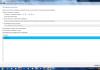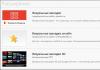TeamViewer QuickSupport는 TeamViewer 프로그램 정식 버전과 별도의 모듈인 애플리케이션입니다. 후자는 원격 컴퓨터를 제어하도록 설계되었으며 PC 문제를 해결하는 데 종종 사용됩니다. TV를 사용하면 앞에 있는 다른 사용자의 모니터에서 이미지를 볼 수 있고 마우스와 키보드의 움직임을 제어할 수 있을 뿐만 아니라 음성 통화를 걸고 파일을 전송할 수도 있습니다.
그렇다면 이 모듈은 무엇을 위한 것인가요? 상황을 상상해 보십시오. 친구가 자신의 PC 문제를 해결하도록 도와달라고 요청했지만 그 자신은 경험이 부족한 사용자이므로 TeamViewer 정식 버전을 설치하는 것이 너무 어려운 작업으로 판명되었습니다. QuickSupport가 필요한 곳입니다. 이 모듈을 통해 귀하의 컴퓨터에 대한 액세스를 제공하려면 작은 실행 파일을 다운로드하여 클릭하는 것으로 충분합니다. 다음으로, 열린 창에 나타나는 주소와 비밀번호를 친구에게 요청하고 이를 TeamViewer 정식 버전에 입력해야 합니다. 이제 원격 컴퓨터를 완전히 제어할 수 있습니다. 원하는 경우 프록시 서버를 통해 QuickSupport와 협력할 수 있습니다. 모듈 자체는 원격 PC에 연결할 수 없습니다. "들어오는" 연결만 허용할 수 있습니다.
주요 특징 및 기능
- 다른 PC에서 "들어오는" TeamViewer 연결을 허용할 수 있습니다.
- 최소한의 설정을 포함하고 연결에 필요한 정보만 제공합니다.
- 설치가 필요하지 않습니다.
- 프록시를 지원합니다.
- 완전 무료입니다.
- 인터넷을 통해 전문가로부터 양질의 도움을 받는 방법은 무엇입니까?
- 인터넷을 통해 다른 컴퓨터를 제어하는 방법은 무엇입니까?
- 인터넷을 통해 원격으로 컴퓨터에서 작업하는 방법은 무엇입니까?
- 원격 프레젠테이션이나 회의를 진행하는 방법은 무엇입니까?
이러한 문제를 해결하려면 원격 접속 프로그램을 활용하는 것이 가장 좋습니다. 인터넷을 통해 다른 사람의 컴퓨터를 자신의 컴퓨터처럼 제어하는 동시에 음성이나 채팅으로 설명도 할 수 있는 프로그램입니다. 원격접속 프로그램은 꽤 많지만, 당연히 인기가 많은 프로그램을 살펴보겠습니다. 팀뷰어. 설치와 사용이 매우 쉽고 개인 사용자에게도 무료입니다.
TeamViewer 프로그램의 주요 목적은 원격 컴퓨터를 제어하는 것입니다. 작동 방식은 다음과 같습니다... 먼저 통신을 설정하려는 두 컴퓨터에 TeamViewer를 설치해야 합니다. 설치하는 동안 프로그램은 이 컴퓨터에 영구 ID(식별 코드)와 임시 비밀번호를 할당하며, 이는 시작 직후 기본 프로그램 창에 표시됩니다.
귀하의 ID와 임시 비밀번호를 파트너에게 알려주면, 파트너는 귀하의 컴퓨터에 접속하여 제어할 수 있습니다. 동시에, 마우스 커서의 움직임까지 파트너가 컴퓨터에서 수행하는 모든 작업을 볼 수 있습니다.
한 번의 연결 세션에만 유효한 일회용 비밀번호는 무단 연결로부터 컴퓨터를 안전하게 보호합니다. 그러나 예를 들어 집에서 사무실 컴퓨터를 주기적으로 관리해야 하는 경우(또는 스마트폰에서 "이동 중에도") 이를 위해 본인만 알 수 있는 또 다른 영구 비밀번호를 설정할 수 있습니다.
TeamViewer는 매우 편리합니다... 많은 가능성과 말 그대로 모든 세부 사항이 고려됩니다. 프로그램 웹사이트 정보에 따르면 이미 2억 명 이상의 사용자가 TeamViewer를 사용하고 있는 것도 당연합니다!
이제 TeamViewer 설치를 시작해 보겠습니다.
큰 녹색 버튼 "을 클릭하여 공식 웹사이트(www.teamviewer.com/ru)에서 프로그램을 다운로드하는 것이 가장 좋습니다. 무료 정식 버전»:

설치 파일을 다운로드 받은 후 바로 실행해 보세요. 나타나는 창에서 다음 매개변수를 설정합니다: " 이 컴퓨터를 원격으로 제어하려면 설치하세요.", "개인적인 / 비영리적인 사용" 그리고 " 버튼을 클릭하세요 수락-완료".

짧은 설치 후에 TeamViewer가 실행됩니다. 메인 창(왼쪽)에는 컴퓨터에 접속하기 위한 ID와 임시 비밀번호가 표시됩니다.

팀뷰어 사용 방법
다른 사람에게 귀하의 컴퓨터에 대한 액세스 권한을 부여하려면 귀하의 컴퓨터에 대한 정보를 알려주십시오. ID그리고 임시 비밀번호. 성공적으로 연결하려면 TeamViewer가 켜져 있어야 합니다. 그렇지 않으면 파트너에게 다음 메시지만 표시됩니다.

다른 컴퓨터에 연결해야 하는 경우 패널에 "를 입력하세요. 컴퓨터 관리" (메인 프로그램 창 중앙) 연결하려는 파트너의 ID를 클릭하고 버튼을 클릭하세요." 파트너에 연결" 비밀번호를 입력하라는 메시지가 표시되며 모든 것이 잘되고 파트너가 연결을 확인하면 원격 컴퓨터 화면이 표시된 창이 사용자 앞에 나타납니다.
원격 컴퓨터로 무엇을 할 수 있나요? 예, 거의 모든 것입니다!
1. 당신은 할 수 있습니다 원격 컴퓨터 제어마치 그 자리에 앉아 있는 것처럼 프로그램을 시작하고 작업하고 시스템을 설정하고 심지어 컴퓨터를 재부팅하는 것까지 가능합니다. 원격 컴퓨터의 소유자와 양방향 대화를 할 수 있습니다. 마이크가 없으면 프로그램의 '채팅'이라는 텍스트를 통해 대화할 수 있습니다.
2. 모드 프레젠테이션 또는 컨퍼런스. 회의 모드에서 원격 컴퓨터에 참가하면 파트너에게 컴퓨터 화면이 표시됩니다. 그러나 동시에 그는 귀하의 컴퓨터를 제어할 수 없습니다. 회의 모드에서는 한 번에 여러 대의 컴퓨터에 참가할 수 있으며 모든 파트너가 귀하의 데스크탑에서 수행 중인 작업을 볼 수 있습니다. (무료 버전에서는 두 대의 컴퓨터만 참가할 수 있습니다.) 이 모드에서는 파트너의 마우스 커서를 볼 수 있는 기능이 마음에 들었습니다. 커서는 확대된 반투명 형태로 표시되며 프레젠테이션을 방해하지 않습니다. 결과적으로 내 파트너가 내 화면에 뭔가를 보여줄 수 있습니다. 즉, 피드백을 통한 시연으로 판명됩니다.
3. 할 수 있다 한 컴퓨터에서 다른 컴퓨터로 파일 복사어느 방향으로든.
파일 복사 모드(프로그램 상단 메뉴를 통해 시작)에서 TeamViewer는 두 개의 패널이 있는 파일 관리자를 엽니다. 왼쪽 창에는 컴퓨터의 드라이브와 폴더가 표시되고 오른쪽 창에는 원격 컴퓨터가 표시됩니다. 파일과 폴더는 양방향으로 복사될 수 있습니다. 파일 관리자의 기능 세트는 파일 복사, 폴더 생성, 삭제, 파일 목록 업데이트 등 최소한입니다.

TeamViewer의 파일 관리자
실제로 파일 관리자 없이 TeamViewer를 통해 파일을 복사하는 또 다른 방법이 있습니다. 예를 들어 컴퓨터 화면에서 원격 컴퓨터의 화면을 표시하는 창으로 파일이나 폴더를 마우스를 사용하여 간단히 "끌어다 놓을" 수 있습니다.
4.VPN 모드(가상 개인 네트워크)를 사용하면 "가상 네트워크"를 구성할 수 있습니다. 이 모드에서는 컴퓨터가 원격 컴퓨터를 로컬 네트워크에 있는 컴퓨터 중 하나로 "인식"합니다. 이를 통해 프로그램은 마치 일반 네트워크 컴퓨터인 것처럼 원격 컴퓨터와 작동할 수 있습니다.
예를 들어, VPN을 사용하면 원격 컴퓨터에 있는 원격 데이터베이스로 작업을 구성할 수 있습니다. 이는 인터넷을 통해 작업하는 데 사용할 수 있습니다.
다른 컴퓨터와 연결되면 상단과 왼쪽의 두 "패널"을 통해 프로그램을 제어할 수 있습니다.
TeamViewer 컴퓨터 제어 창의 상단 패널:

다음은 몇 가지 상단 메뉴 기능입니다.
작업 메뉴 항목:
- 파트너와 입장 바꾸기- 제어 모드를 전환합니다. 귀하가 파트너의 컴퓨터를 제어하거나 파트너가 귀하의 컴퓨터를 제어합니다.
- Ctrl+Alt+Del- 제어되는 컴퓨터에서 이 키 조합을 "누릅니다". 이런 방식으로 원격 컴퓨터를 끄거나 "작업 관리자"와 같이 호출할 수 있습니다.
- 컴퓨터 잠금 활성화- 관리 컴퓨터를 잠급니다(해당 컴퓨터의 사용자 세션을 종료합니다. - 관리 컴퓨터를 원격으로 재부팅하는 세 가지 옵션이 있습니다.
- 키 조합 보내기- 귀하의 컴퓨터가 아닌 제어되는 컴퓨터에서 단축키를 "누르는" 모드를 활성화합니다.
메뉴 옵션 보기:
- 품질- 디스플레이 품질과 데이터 전송 속도를 최적화하기 위한 다양한 모드.
- 스케일링- 원격 컴퓨터의 화면 크기를 조정하기 위한 여러 가지 모드.
- 액티브 모니터- 표시할 원격 컴퓨터의 모니터를 선택합니다.
- 화면 해상도- 원격 컴퓨터의 화면 해상도를 변경합니다.
- 하나의 창을 선택하세요- 특정 파트너 화면 창을 하나만 표시합니다. 이렇게 하려면 표시하려는 창 내부의 십자선을 클릭하세요.
- 전체 데스크탑 표시- 파트너 컴퓨터의 전체 화면을 보여줍니다.
- 배경화면 숨기기- 원격 컴퓨터의 배경 이미지(배경화면)가 숨겨집니다. 이렇게 하면 연결 속도가 향상될 수 있습니다.
"오디오/비디오" 메뉴 항목:
- 컴퓨터 소리- 이 기능을 활성화하면 원격 컴퓨터의 소리가 사용자의 컴퓨터로 전송됩니다.
- VoIP(Voice over IP)- 음성 데이터 전송을 제어하는 작은 창이 열립니다.
- 내 동영상- 웹캠 데이터 전송을 제어하는 창이 열립니다.
- 채팅- 파트너와 문자 메시지를 교환할 수 있는 작은 창이 열립니다.
- 전화 회의- 회의 통화를 구성하거나 참여할 수 있는 창이 열립니다.
"파일 전송" 메뉴 항목:
- 파일 전송 중- 파일 전송 창이 열리며, 컴퓨터 간에 파일을 교환할 수 있습니다.
- 파일 저장- “파일 저장” 창이 열립니다. 이 "저장소"를 통해 컴퓨터 간에 파일을 교환할 수도 있습니다.
"고급" 메뉴 항목:
- 추가 참가자 초대... - 추가 참가자 초대 대화 상자가 열립니다.
- 원격 인쇄- 원격 컴퓨터에서 로컬 프린터로 인쇄할 수 있습니다.
- 스크린샷 찍기...- 현재 원격제어 창의 내용을 스크린샷으로 저장합니다. 열리는 창에서 스크린샷을 파일에 저장하거나 클립보드에 복사하도록 선택할 수 있습니다.
- 기록- 현재 원격 제어 세션을 비디오 형식으로 녹화합니다.
- VPN- 연결된 컴퓨터 간에 가상 사설망을 생성합니다. 이 옵션은 TeamViewer VPN 드라이버가 두 컴퓨터 모두에 설치된 경우 사용할 수 있습니다.
TeamViewer는 다음 버전으로 제공됩니다.윈도우, 맥OS, 리눅스,모바일 장치에서도 - 아래안드로이드, iOS그리고 윈도우폰 8.
Teamviewer 원격 액세스 컴퓨터 프로그램은 의심할 여지 없이 이 분야에서 가장 많이 사용되는 유틸리티 중 하나입니다. 기술적 특성 덕분에 전 세계 사용자들로부터 당연한 인기와 사랑을 얻었습니다. 우리 웹사이트에서 당신은 할 수 있습니다 러시아어로 TeamViewer 원격 액세스 다운로드완전 무료입니다.
애플리케이션을 통해 각 사용자는 다양한 장치를 원격으로 관리할 수 있는 무한한 가능성을 갖게 됩니다. 이것은 옆방에 있는 개인용 컴퓨터일 수도 있고 지구 반대편에 있는 개인용 컴퓨터일 수도 있습니다. 이 독특한 드라이버 소프트웨어를 사용하면 거리도 문제가 되지 않습니다. 가장 필요한 것은 안정적인 인터넷 연결과 귀하의 가젯에 설치된 클라이언트이며, 당사 포털을 통해 무료로 다운로드할 수 있습니다. 그건 그렇고, 지불할 필요가 없다는 것은 다운로드뿐만 아니라 기능에도 적용됩니다. TimWeaver 버전 12의 개발자는 개인적인 목적으로 소프트웨어를 무료로 사용할 수 있는 가능성을 제공했습니다.
원격 액세스 팀 위버 설치:
이 프로그램을 사용하려면 다음이 필요합니다.- 필요한 버전의 설치 파일을 PC에 다운로드합니다.
- 다운로드한 유틸리티를 엽니다.
- 설치 프로그램에서 "설치" 항목과 "개인/비상업적 사용" 항목에 원을 표시합니다.
- “수락-완료”를 클릭하세요.
- 어떤 거리에서든 컴퓨터나 모바일 기기를 직접 제어할 수 있습니다.
- 모든 크기의 데이터를 고속으로 전송합니다.
- 내장 및 클라우드 스토리지를 사용하여 파일을 저장합니다.
- 연결 참가자와의 인스턴트 메시징.
- 연결된 장치에서 미디어를 재생합니다.

Teamviewer 원격 액세스의 나열된 기능을 활용하려면 다음을 수행해야 합니다.
- 설치된 프로그램을 엽니다.
- 기본 창에서 "컴퓨터 관리"를 선택하십시오.
- 파트너 식별번호를 입력하세요.
- 그것에 연결하십시오.
- 나타나는 창에 비밀번호를 입력하면 관리를 시작할 수 있습니다.
유틸리티 설치를 위한 유튜브 가이드:
이 애플리케이션의 특징은 안정적인 연결의 높은 수준의 보호 및 보안입니다. 기능 세트는 독창성과 완성도로 당신을 놀라게 할 것입니다. 리소스 버전 러시아어로 된 TeamViewer 다운로드에 대한 원격 액세스완전 무료입니다.
TeamViewer는 원격 컴퓨터 제어를 위해 설계된 인기 있는 프로그램입니다. 관리자는 해당 서비스에 의존하는 경우가 많지만, 자신의 목적을 위해 이를 사용하는 일반 사용자가 점점 더 많아지고 있습니다. TeamViewer를 사용하면 화면에서 원격 컴퓨터의 바탕 화면을 볼 수 있습니다. 이를 통해 커서를 제어하고 키보드를 사용하여 텍스트를 입력할 수 있습니다. 또한 클립보드나 "드래그 앤 드롭"을 통한 파일 복사도 지원합니다.
컴퓨터 간 연결을 설정하려면 두 컴퓨터 모두에 TeamViewer를 설치해야 합니다. 이제 원격 컴퓨터의 사용자는 프로그램을 실행하고 파트너에게 자신의 ID와 비밀번호를 제공해야 합니다. 각 세션의 비밀번호는 다르지만 ID는 변경되지 않습니다. 연결이 설정되면 원격 컴퓨터의 바탕 화면이 검은색으로 바뀌어 세션 시작을 나타냅니다. 통신 품질은 두 컴퓨터의 성능과 인터넷 연결 속도에 따라 결정됩니다. 인터넷 속도가 빠르지 않으면 사진이 정지될 수 있습니다(화면 변경 사항이 지연되어 전송됩니다). 이 애플리케이션은 다양한 플랫폼에서 사용할 수 있으므로, 예를 들어 스마트폰에서 원격 컴퓨터를 제어할 수 있습니다. 이렇게 하려면 스마트폰에 프로그램의 모바일 버전을 설치해야 합니다.
주요 특징 및 기능
- 문제를 편리하게 해결하고, 프로그램을 구성하고, 경험이 부족한 사용자에게 도움을 제공하는 기능;
- 마치 바로 앞에 앉아 있는 것처럼 원격 컴퓨터를 제어할 수 있는 능력;
- 모든 사용자의 사용 용이성 및 접근성;
- 빠른 지원;
- 러시아어 인터페이스;
- 세션을 녹음하는 능력;
- 여러 사용자가 참여하는 회의 생성(사전 등록 필요)
무료 버전의 제한 사항
메모:이 프로그램은 개인적, 비상업적 용도로만 무료입니다.
이 버전의 새로운 기능은 무엇입니까?
14.0.12762 (11.11.2018)
- 낮은 인터넷 연결 속도에서의 성능 향상;
- 서버 인프라 최적화;
- 관리 중에 장치를 그룹화하고 장치에 25개의 정보 항목을 추가하는 기능; 콘솔을 통해 스크립트를 다운로드하고 실행하여 다양한 작업을 자동으로 다시 시작하는 기능.
무료 TeamViewer를 설치하면 인터넷에 연결된 다른 컴퓨터를 제어할 수 있는 액세스를 제공하는 매우 강력한 도구를 얻게 됩니다.
종종 친구, 친척 또는 동료가 컴퓨터 문제를 해결하는 데 도움을 요청합니다. 이제 집을 떠나지 않고도 도움을 제공할 수 있기 때문에 이 애플리케이션이 어떻게 여러분의 삶을 더 쉽게 만들어 줄지 상상해 보세요. 프로그램이 자체적으로 이러한 보호 기능을 우회하므로 방화벽과 바이러스 백신을 비활성화하도록 요청할 필요조차 없습니다.
이를 수행하는 방법, 원격 컴퓨터를 제어하는 방법은 무엇입니까? 따라서 PC에 연결하려면 원격 컴퓨터의 애플리케이션 창에 표시된 코드를 입력해야 합니다. 그 직후에 연결된 데스크톱이 화면에 나타납니다. 그러면 모든 것이 일반 Windows와 동일합니다. 이를 통해 PC를 켜거나 끌 수 있을 뿐만 아니라 PC를 완전히 제어할 수 있어 마치 개인적으로 그 기계 앞에 앉아 있는 것처럼 완전한 존재감을 느낄 수 있습니다.

그러면 우리에게 이렇게 유용한 소프트웨어를 준 황금 사람들은 누구일까요?
매년 점점 더 많은 사용자가 인터넷을 정복하고 있습니다. 매년 수많은 스타트업이 등장하는 이유다. 이러한 프로젝트 중 하나는 2005년 독일에서 설립된 TeamViewer GmbH였습니다.
성공의 이유는 개발자들이 양이 아닌 품질에 집중했기 때문입니다. 하나의 프로그램을 출시한 후 회사는 기능과 안정성에 대한 작업을 시작했습니다.

이 버전은 비상업적 용도로는 무료입니다. 애플리케이션을 시작할 때 로고를 설치할 필요가 없고 서버 운영 체제에서도 실행하는 경우 유료 버전을 구입하는 것은 의미가 없습니다.
Windows XP, 7, 8, 10용 TeamViewer를 무료로 다운로드할 수 있습니다.
가능성:
- 원격 컴퓨터 연결 및 관리;
- 채팅, 음성 통신을 지원합니다.
- 현재 세션의 비디오를 녹화할 수 있습니다.
- 다른 컴퓨터에 연결하기 위한 설정 저장
- 파일 공유;
- 스크린샷 찍기.
장점:
- Tim Weaver를 무료로 다운로드할 수 있습니다.
- 러시아어 버전이 있습니다.
- TeamViewer 패널은 특정 위치에 고정되어 있지 않으며 드래그하여 화면의 필요한 부분을 확보할 수 있습니다.
- 사용하기 쉬운;
- 컴퓨터 보안(예: 방화벽)을 우회합니다.
작업할 사항:
- 두 컴퓨터 모두에서 실행해야 합니다. 즉, 친구와 친척을 돕고 싶다면 이 프로그램을 사용하도록 훈련시켜야 합니다.
- 무료 버전에서는 모든 기능이 제공되지 않습니다.
- 인터넷 연결이 필요합니다.
매우 긴급하게 필요한 유용한 소프트웨어입니다. 유휴 모드에서는 방해가 되지 않습니다. 컴퓨터에서 50MB 이하를 차지합니다. 우리가 그것을 사용하는 동안 심각한 단점은 발견되지 않았습니다.